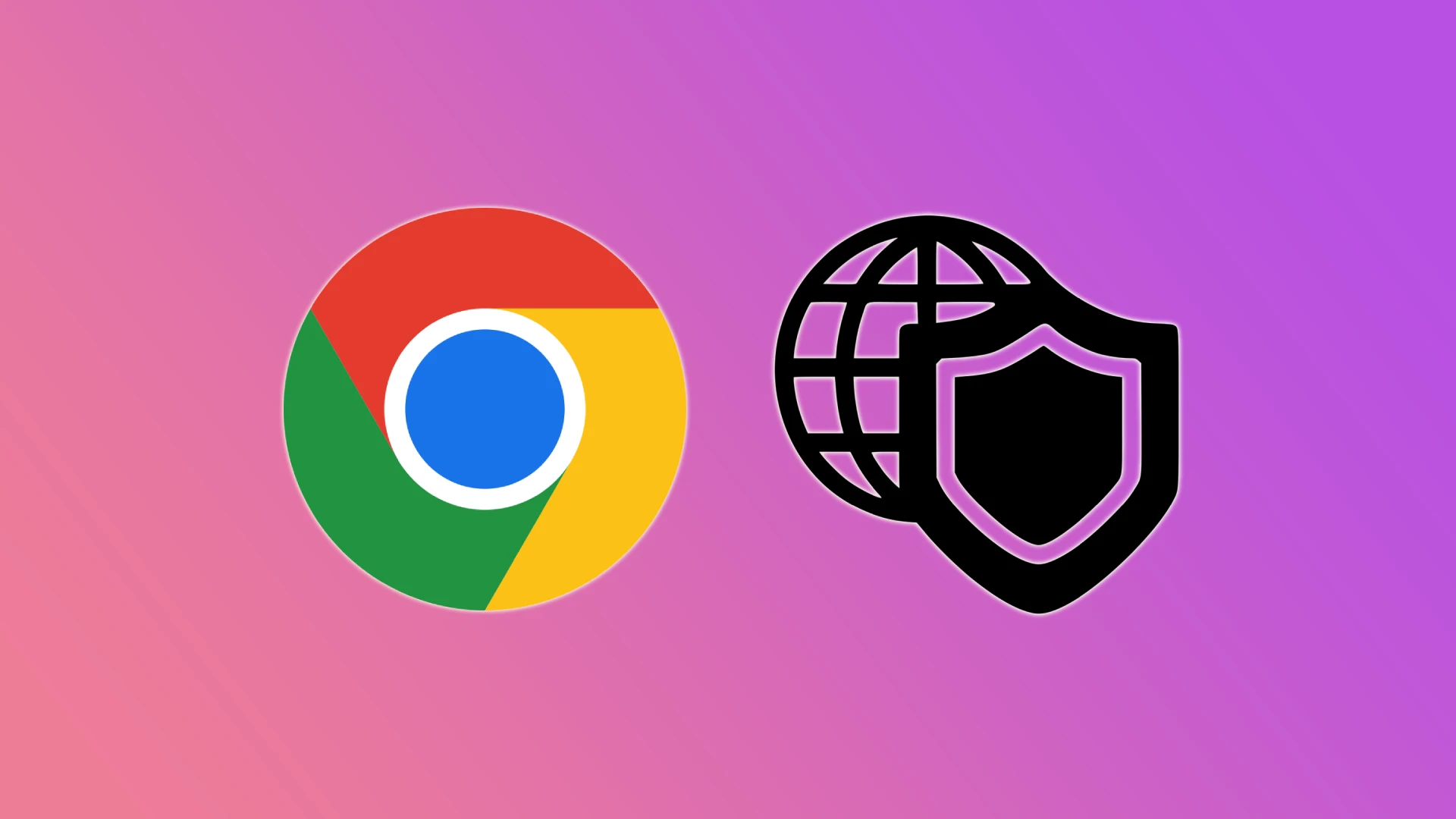Come la maggior parte dei browser web moderni, Chrome controlla e protegge dai siti indesiderati o dannosi. Tuttavia, a volte il browser di Google può suggerire erroneamente che un sito di cui ci si fida e che si desidera visitare non è sicuro. È qui che si rivela utile l’opzione di aggiungere un sito attendibile.
Il modo più semplice e veloce per visitare il sito di fiducia consiste nel disattivare completamente la protezione di Chrome. Ovviamente, Google non consiglia di farlo. Tuttavia, se avete bisogno di visitare solo un sito di fiducia, questo metodo può fare al caso vostro. Dopodiché è possibile riattivare la protezione.
Se avete paura di disattivare la protezione di Chrome, potete aggiungere il vostro sito fidato al lungo elenco di autorizzazioni. In altre parole, permetterete al sito di utilizzare la posizione, la fotocamera, le notifiche e altre autorizzazioni necessarie per il suo corretto funzionamento.
Analizziamo ciascun metodo in modo più dettagliato.
Come disattivare la protezione di Chrome
Come ho già detto, Google non lo consiglia. Il fatto è che una volta disattivata la protezione, il browser non sarà più in grado di proteggervi da siti web, download ed estensioni pericolosi. Ma se avete bisogno di visitare rapidamente un sito affidabile, seguite questi passaggi:
Per PC
- Avviare Chrome.
- Fare clic sul pulsante con i tre puntini in alto a destra e selezionare Impostazioni.
- Successivamente, andare alla scheda Privacy e sicurezza e selezionare Sicurezza.
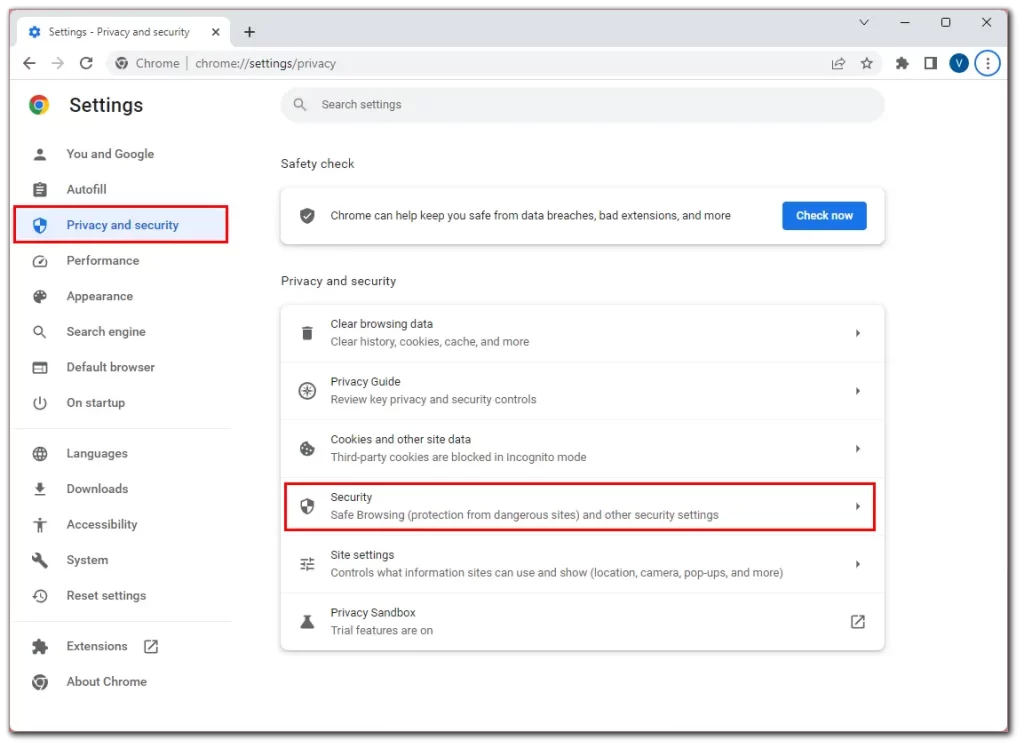
- Quindi scorrere verso il basso e attivare Nessuna protezione.
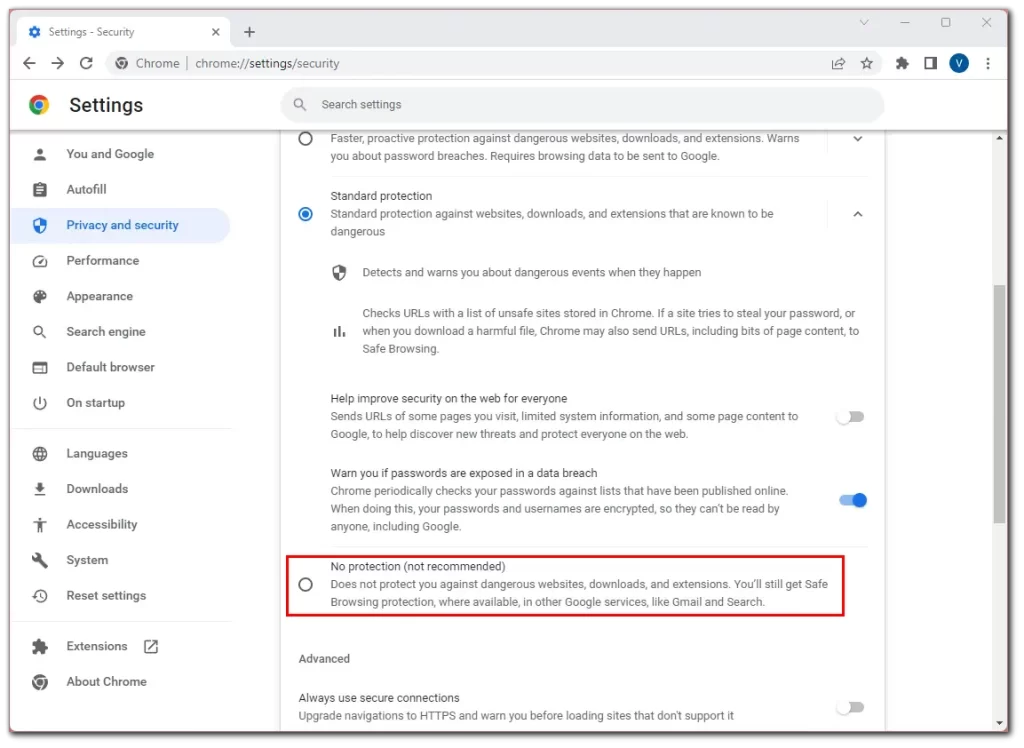
- Infine, apparirà un messaggio di avviso da parte di Google, in cui si dovrà fare clic su Disattiva per confermare.
Per iPhone
- Aprire Chrome.
- Toccare l’icona Altro (tre punti) nell’angolo in basso a destra.
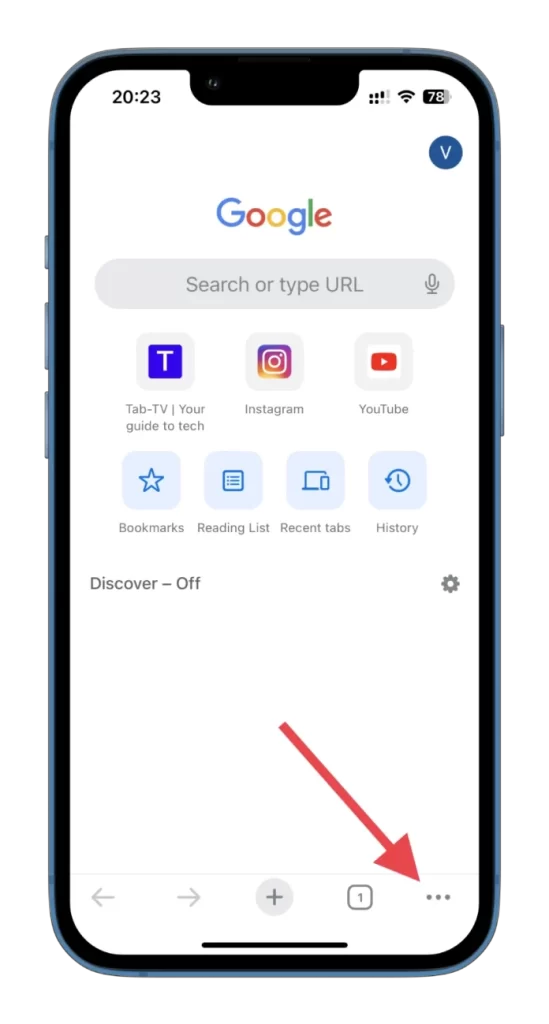
- Andare su Impostazioni.
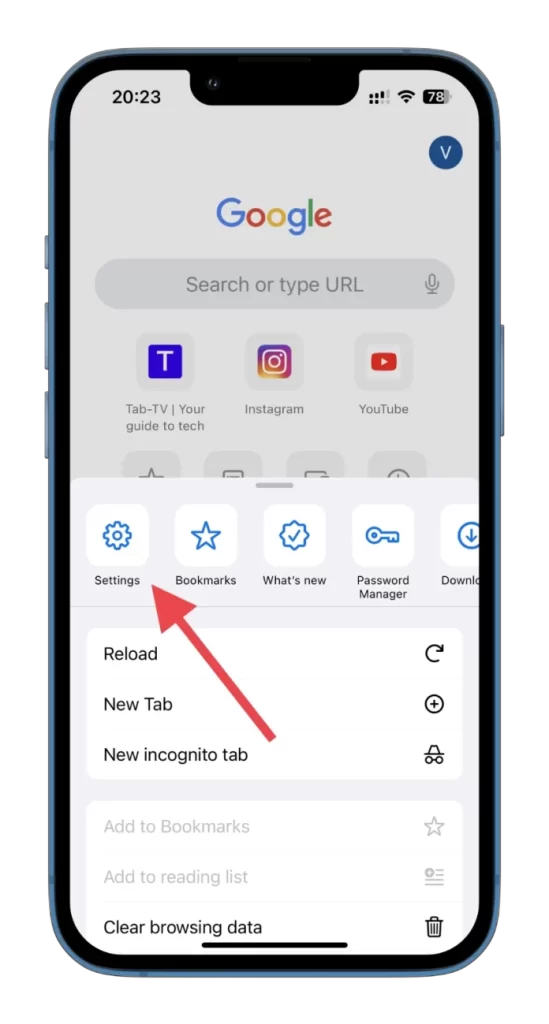
- Quindi scorrere verso il basso e selezionare Privacy e sicurezza.
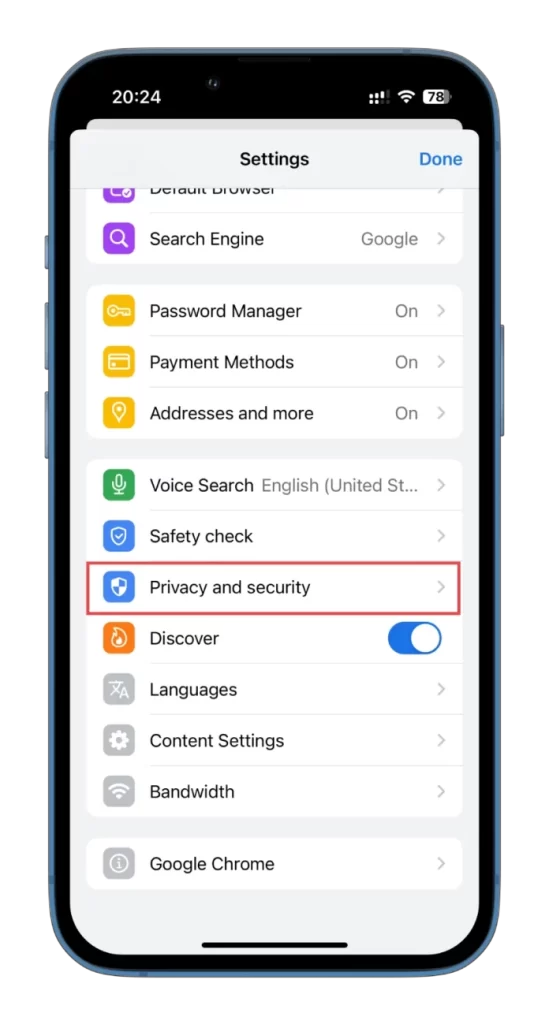
- Quindi, toccare Navigazione sicura.
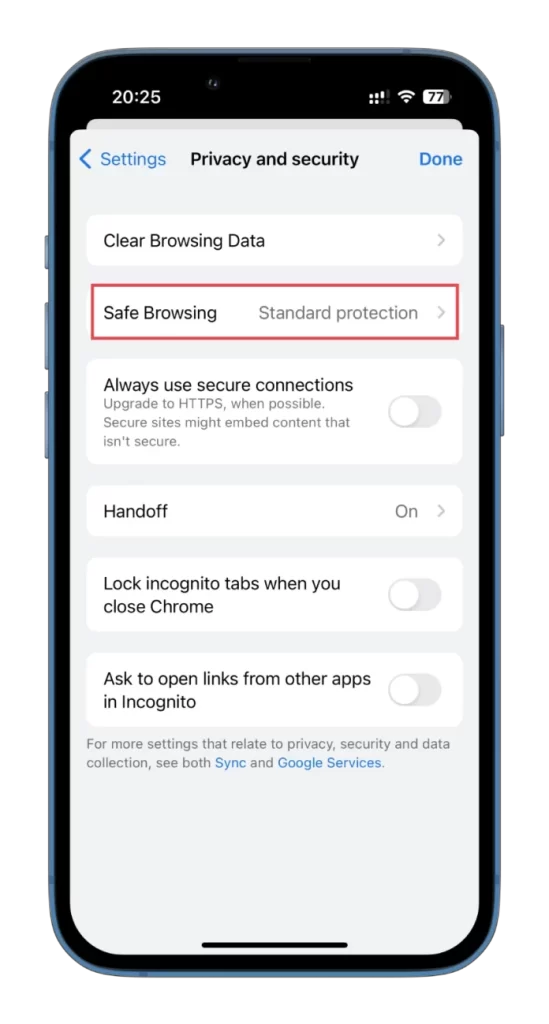
- Infine, attivare la protezione No.
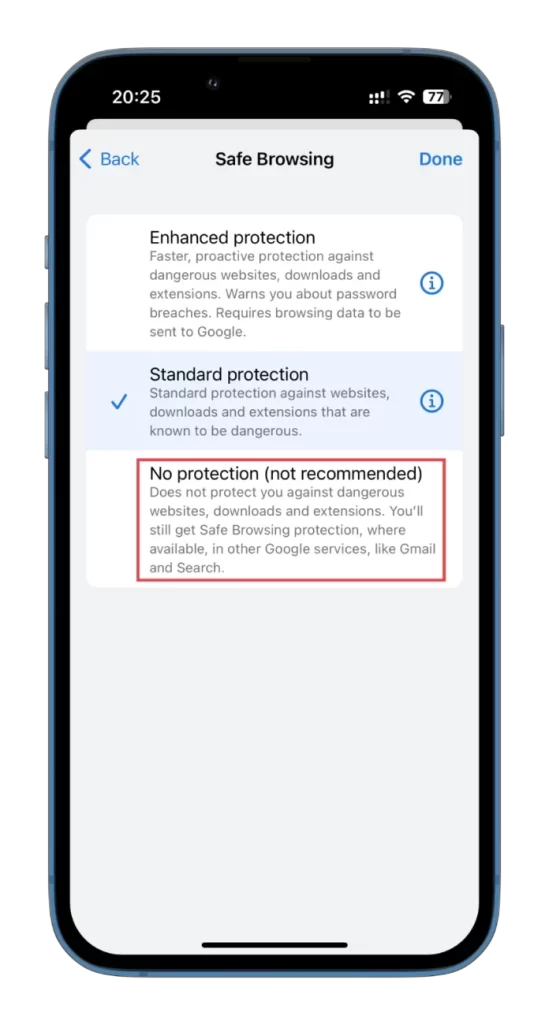
Anche in questo caso è necessario confermare l’azione.
Per Android
- Aprire Chrome.
- Toccare l’icona Altro (tre punti) nell’angolo in alto a destra e selezionare Impostazioni.
- Quindi scorrere verso il basso e toccare Privacy e sicurezza.
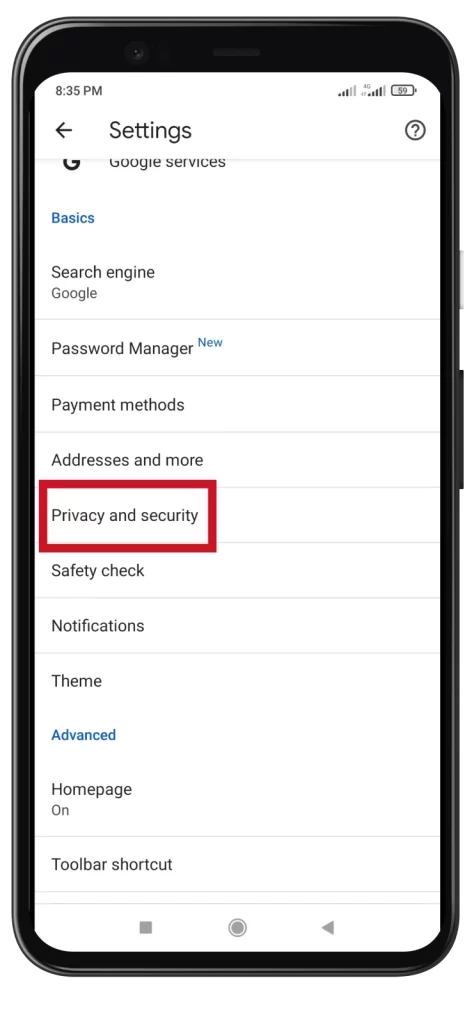
- Successivamente, accedere a Navigazione sicura.
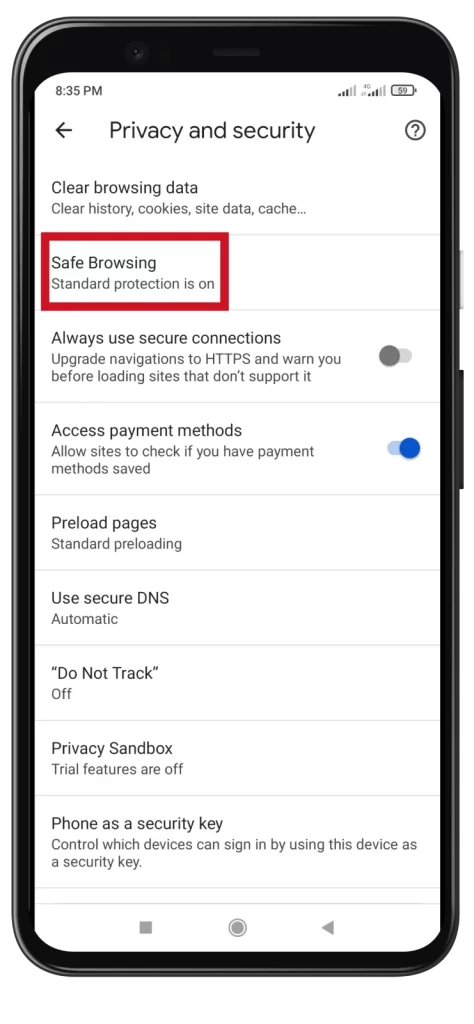
- Abilita Nessuna protezione.
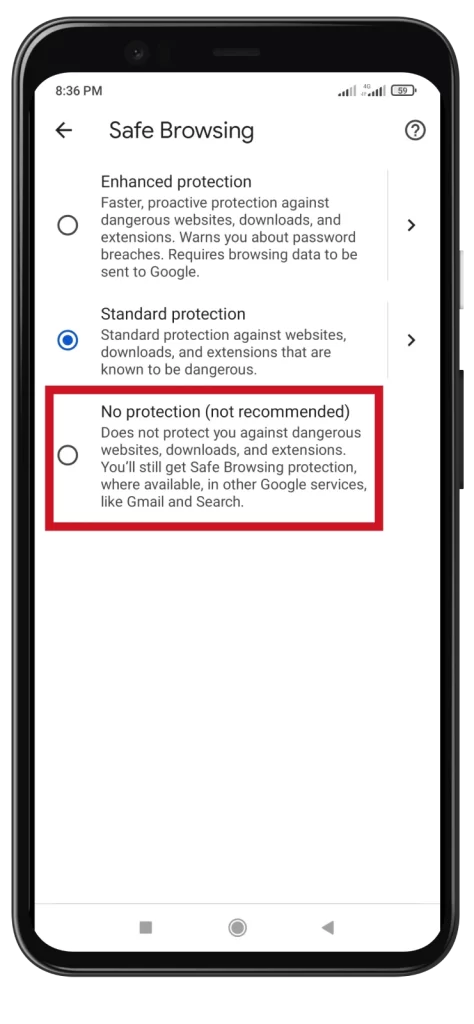
- Confermare toccando Spegni.
Ora è possibile utilizzare liberamente il sito desiderato. Una volta terminato, vi consiglio di riattivare la protezione utilizzando gli stessi passaggi. In questo modo, non danneggerete accidentalmente il vostro dispositivo andando su un sito dannoso.
Come aggiungere siti attendibili in Chrome
Questo metodo prevede l’aggiunta del sito come eccezione a tutti i permessi necessari per il suo corretto funzionamento. Diciamo che questo è il metodo più sicuro e pratico.
Ecco cosa dovete fare:
- In Chrome, accedere al sito a cui si desidera aggiungere ulteriori permessi.
- Fare quindi clic sull’icona del lucchetto a sinistra della barra degli indirizzi e selezionare Impostazioni del sito.
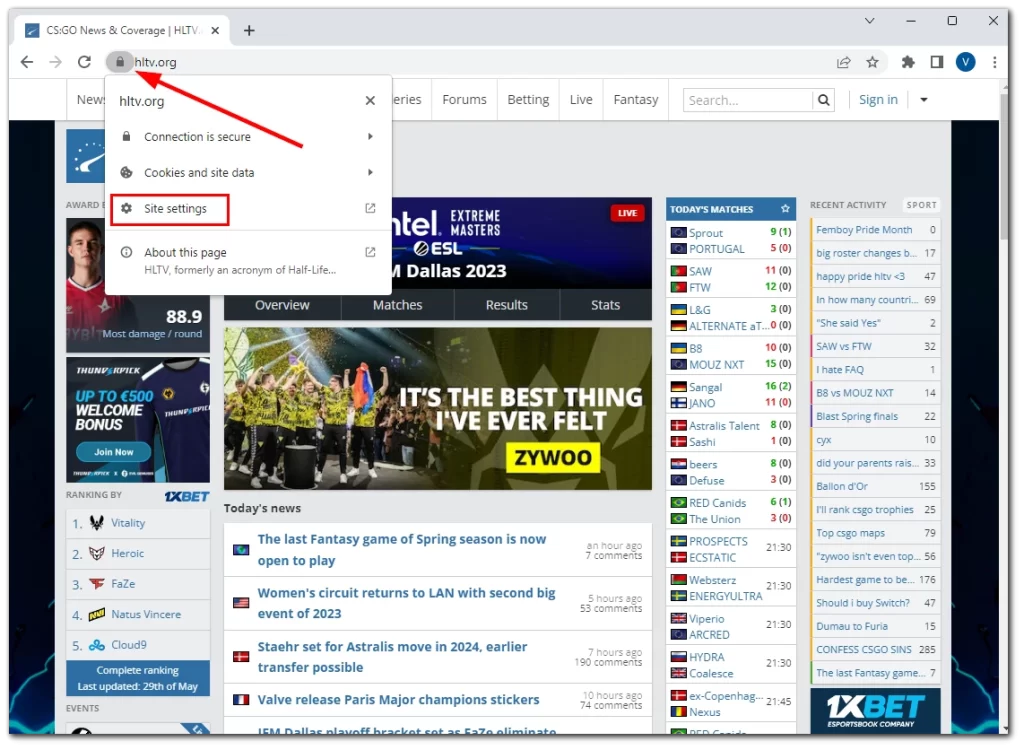
- Verrà visualizzato l’elenco delle autorizzazioni per questo sito. Fare clic sugli elenchi a discesa accanto a ciascun permesso per consentire l’accesso in base alle proprie preferenze.
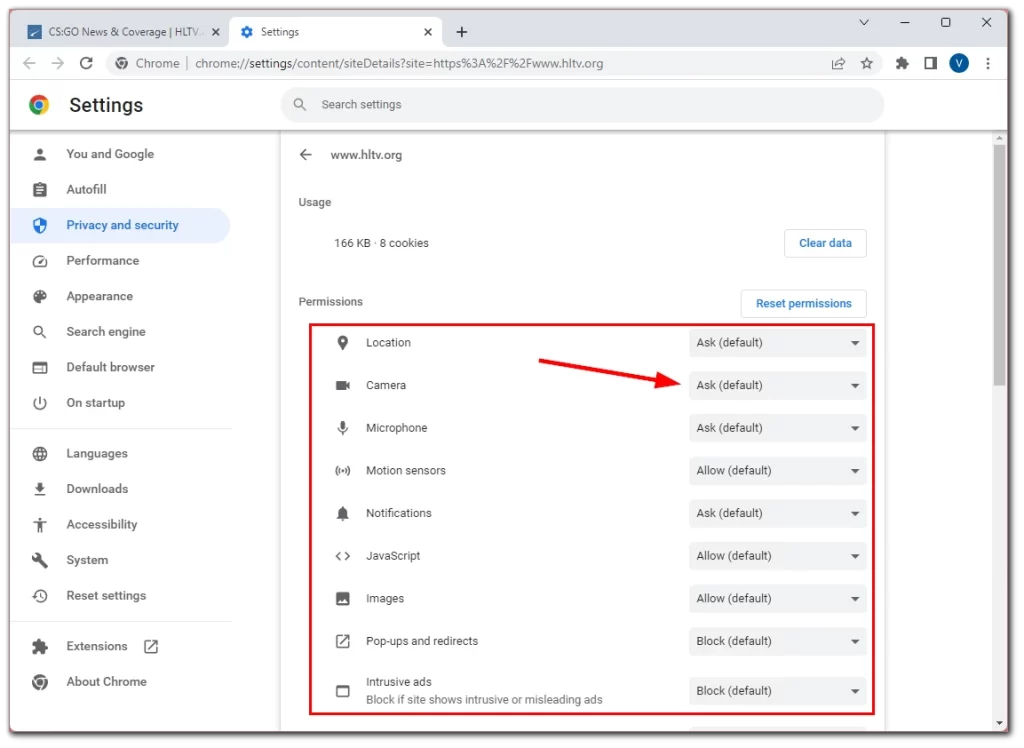
Queste impostazioni vengono applicate automaticamente. È sufficiente ricaricare la pagina del sito web. Purtroppo non esiste un’opzione simile nell’app Chrome su Android e iPhone.
Perché Chrome non mi fa accedere al sito?
I motivi per cui Chrome non consente di accedere a un sito Web specifico possono essere diversi. Ecco alcune possibilità comuni:
- Contenuti dannosi o non sicuri: Chrome dispone di funzioni di sicurezza integrate che identificano e bloccano i siti web noti per contenere malware, tentativi di phishing o altri contenuti dannosi. Questo aiuta a proteggere gli utenti da potenziali minacce ai loro dispositivi e alle loro informazioni personali.
- Certificati SSL non validi: Un sito web che utilizza il protocollo HTTPS (protocollo sicuro) richiede un certificato SSL valido per stabilire una connessione sicura. Se un sito web ha un certificato SSL scaduto, autofirmato o non correttamente configurato, Chrome può bloccare l’accesso per proteggere gli utenti da potenziali rischi per la sicurezza.
- Pratiche ingannevoli: Chrome impiega una tecnologia per rilevare e bloccare i siti web che utilizzano pratiche ingannevoli, come il phishing o la distribuzione di informazioni fuorvianti. Ciò consente di evitare che gli utenti siano vittime di truffe o frodi.
- Software indesiderato: Chrome può bloccare i siti associati a software indesiderato o a download dannosi. Ciò include siti che tentano di installare automaticamente software senza il consenso dell’utente o che utilizzano tattiche ingannevoli per indurre gli utenti a scaricare applicazioni dannose.
- Violazione delle politiche di navigazione sicura di Google: Google gestisce un programma di navigazione sicura che aiuta a proteggere gli utenti attraverso vari browser, tra cui Chrome. I siti web che violano le politiche di navigazione sicura di Google, che includono fattori come malware, phishing e software indesiderato, possono essere bloccati per garantire la sicurezza degli utenti.
È importante notare che, sebbene Chrome cerchi di bloccare i siti potenzialmente dannosi, potrebbero verificarsi casi in cui vengono erroneamente segnalati siti web legittimi. In questi casi, i proprietari dei siti web possono richiedere una revisione per far sì che i loro siti vengano rivalutati e sbloccati, se necessario. In alternativa, come visitatore, è possibile impostare le autorizzazioni o disattivare la protezione di Chrome, come mostrato sopra.
Come verificare se un sito è affidabile
È abbastanza facile controllare il sito web. Innanzitutto, il controllo inizia con l’URL. Assicuratevi che corrisponda al sito legittimo che visiterete. Fate attenzione a errori di battitura, caratteri extra o domini diversi dal sito ufficiale.
Il fatto è che malintenzionati e truffatori inviano spesso link con URL molto simili a siti legittimi (ad esempio, instagrann.com). In preda all’agitazione, potreste non accorgervi del refuso nell’indirizzo e andare su un sito fasullo, dove potreste accidentalmente scaricare un virus o, peggio ancora, inserire i vostri dati sensibili.
Quindi controllate sempre l’URL!
Quindi, cercate HTTPS nell’URL. I siti web affidabili utilizzano il protocollo HTTPS (Hypertext Transfer Protocol Secure) per crittografare la comunicazione tra il browser e il sito web. Cercate l’icona di un lucchetto nella barra degli indirizzi del browser e assicuratevi che l’URL inizi con https:// e non semplicemente con http://.
Sebbene l’HTTPS indichi una connessione sicura, non garantisce che il sito web sia del tutto affidabile o esente da altri problemi.
Inoltre, è possibile verificare se il sito dispone di un certificato SSL. SSL (Secure Sockets Layer) è una tecnologia che fornisce una connessione sicura e crittografata tra un browser web e il server di un sito web. Garantisce che i dati trasmessi tra il browser e il sito web rimangano riservati e protetti da accessi non autorizzati.
In termini più semplici, l’SSL è uno scudo protettivo che mantiene al sicuro le vostre informazioni durante la navigazione in Internet. Funziona come un tunnel crittografato tra il browser web e il sito web che si sta visitando. I browser Web visualizzano l’icona di un lucchetto nella barra degli indirizzi per indicare che il sito Web utilizza l’SSL.
È anche possibile controllare il sito su Whois. Basta inserire il dominio nella casella e cliccare sull’icona di ricerca.
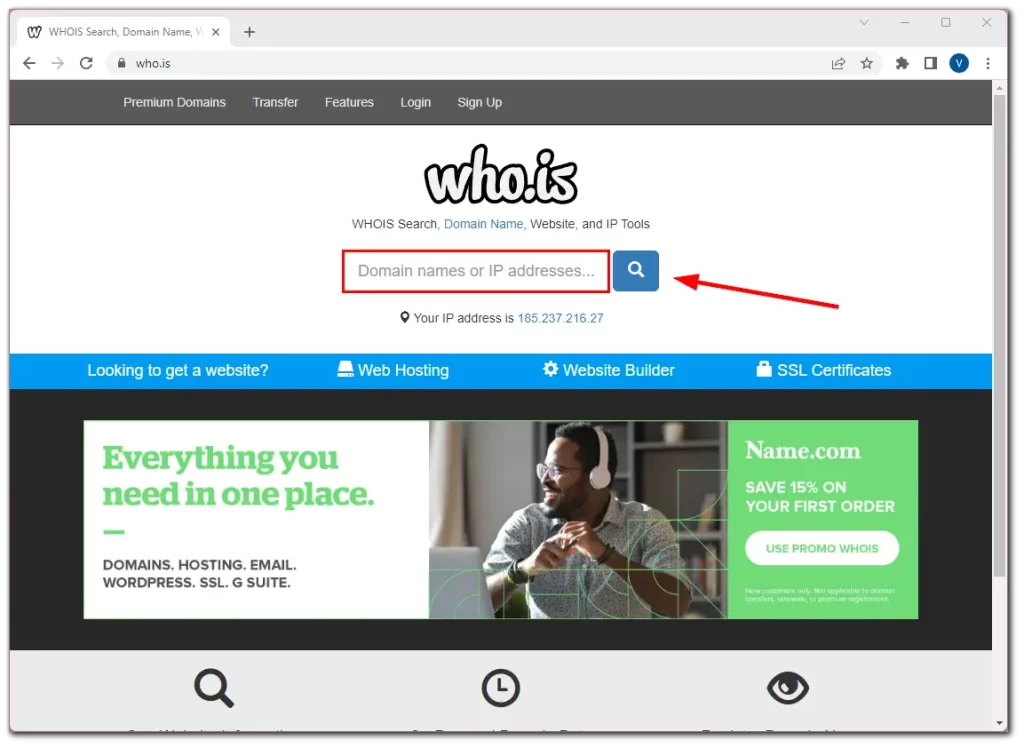
Il servizio vi mostrerà tutti i dati disponibili sul sito web e potrete capire se è sicuro e vale la pena fidarsi.